1、双击页眉双击上面的页眉。

2、点击页码点击左上角的【页码】。

3、点击删除页码弹出白色框,点击【删除页码】。

4、点击页码点击左上角的【页码】。

5、点击页码样式弹出白色框,找到页面顶端,光标右滑,点击【页码样式】。

6、点击页码点击左上角的【页码】。
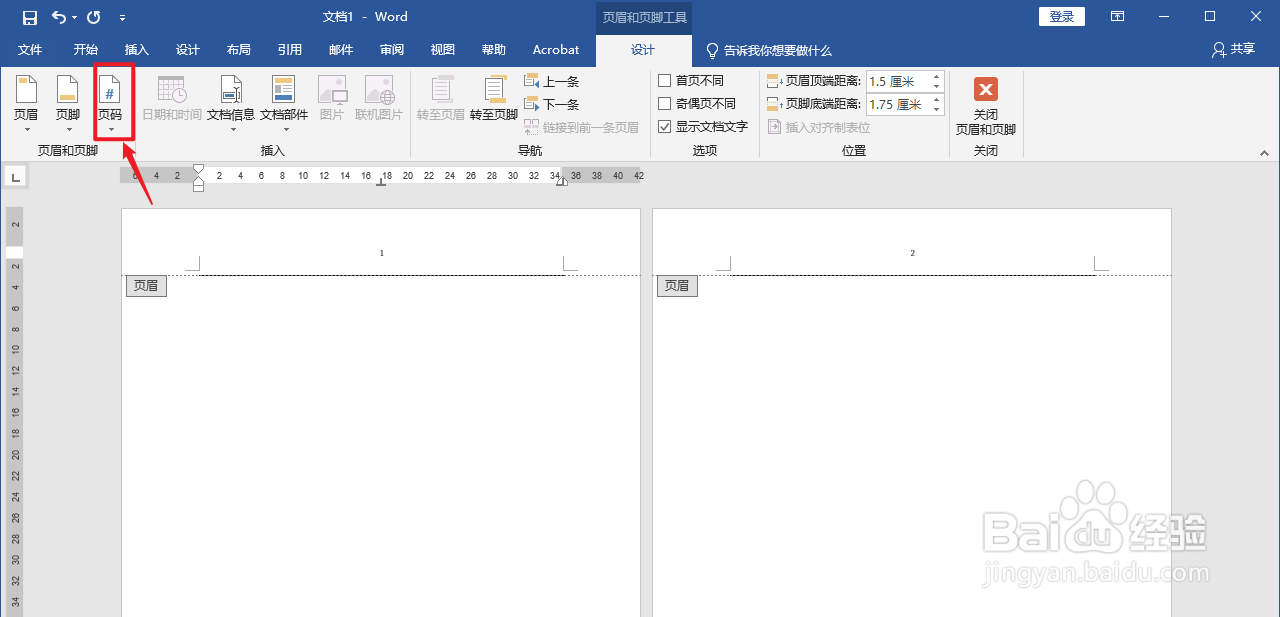
7、点击设置页码格式弹出白色框,点击【设置页码格式】。

8、点击续前节弹出窗口框,点击【续前节】。

9、点击确定点击下面的【确定】。
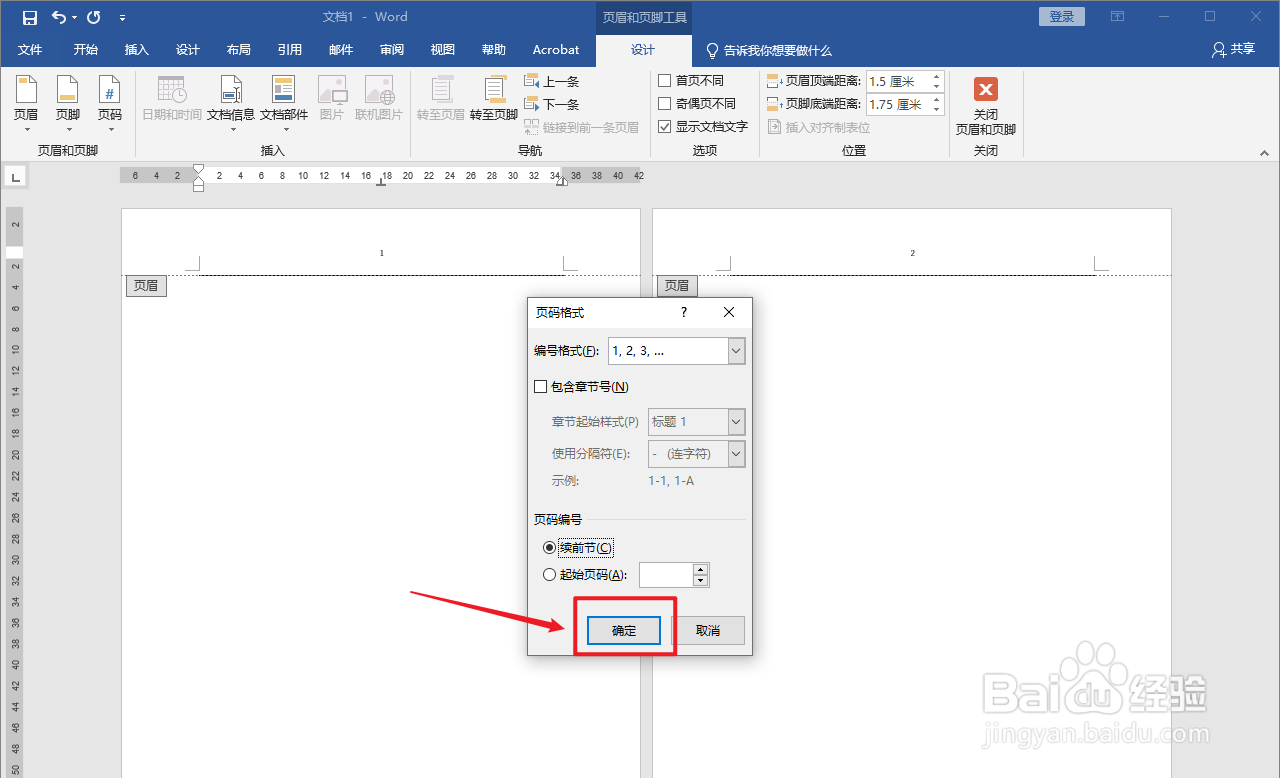
10、点击关闭页眉和页脚点击上面的【关闭页眉和页脚】。
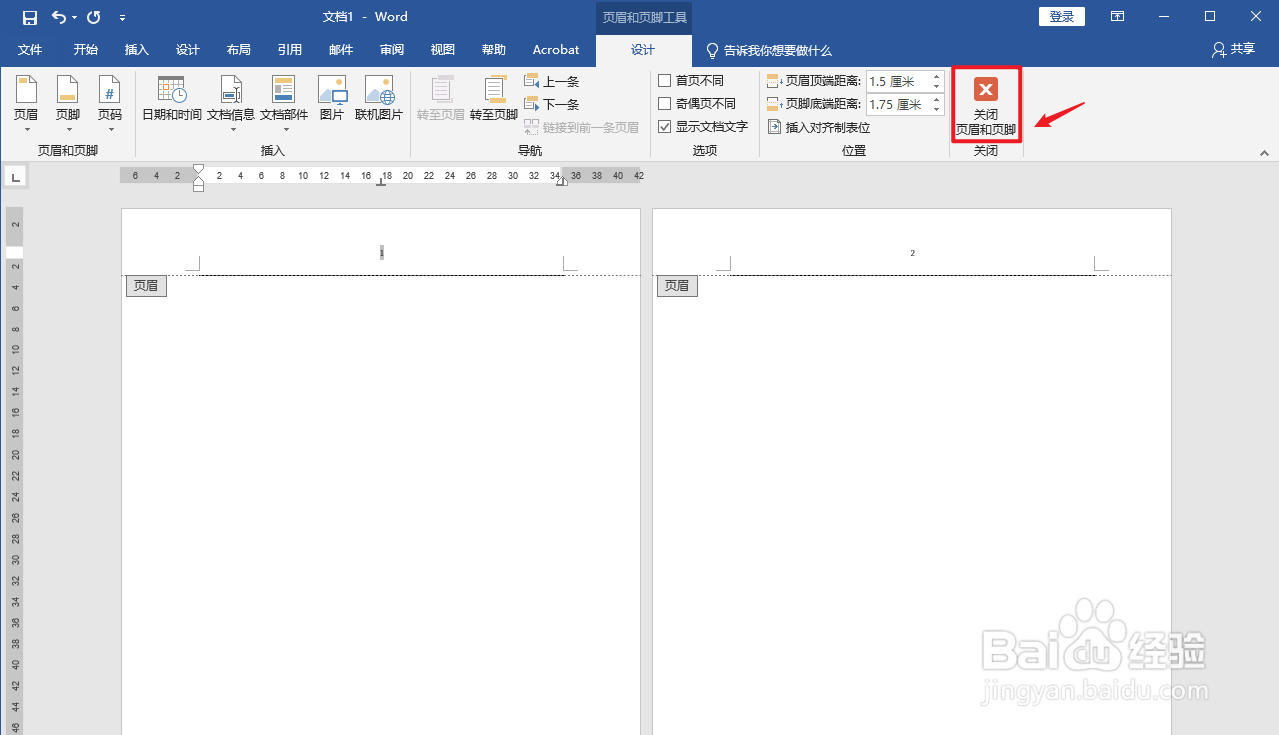
11、解决完成word页码不连续,突然断页设置解决完成。
